微信订阅号如何发布多图文信息
1、登陆微信订阅号后,找到最左边一行的“素材管理”
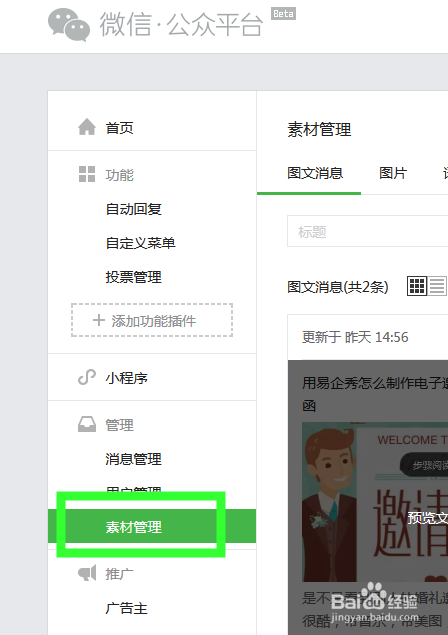
2、点击右面的 新建图文素材
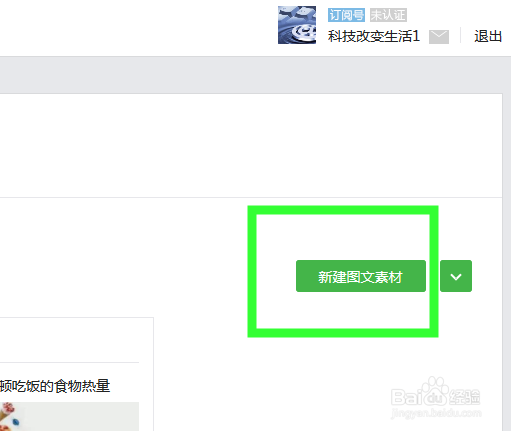
3、在弹出的图文编辑页面,依此填写信息的内容
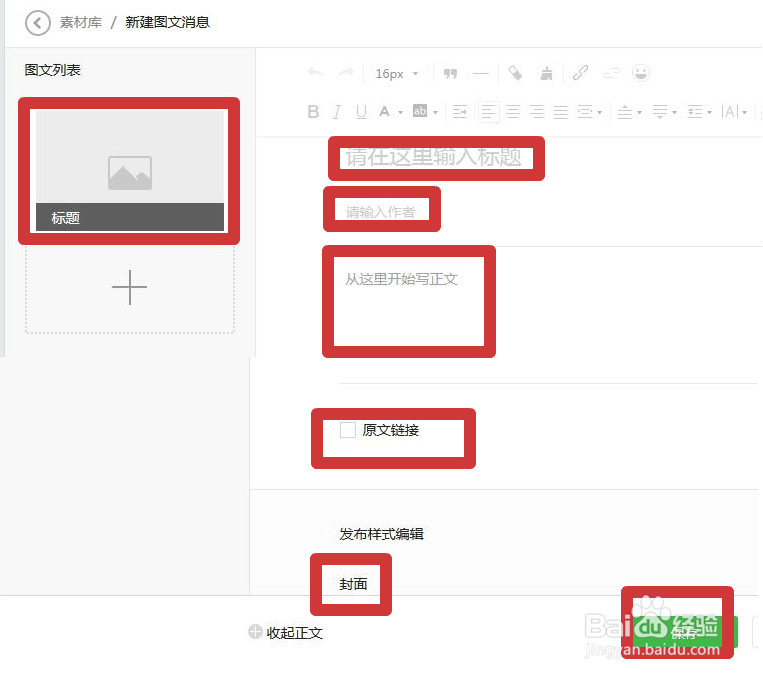
4、填写内容举例如下,

1、将鼠标放在该图文信息中,需要插入图片的位置,
点击该图文信息的右面,会看到图片,点击图片二字
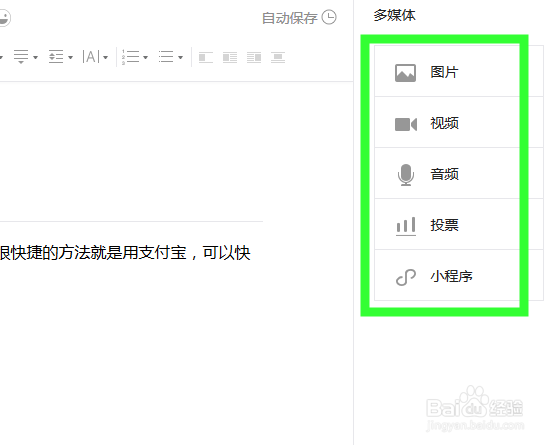
2、在弹出的窗口,点击本地上传
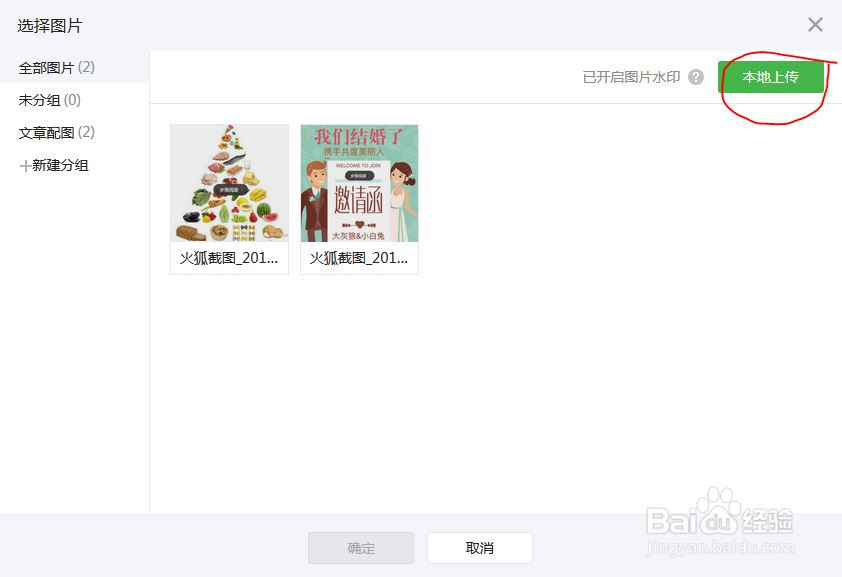
3、选择 本地磁盘文件夹下的一张图片,比如图示中的图片
点击 打开。
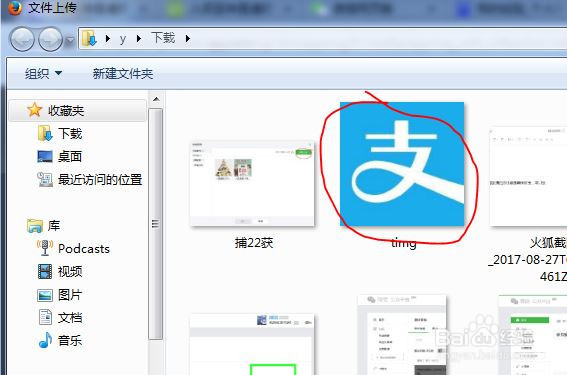
4、默认是选中该图片,颜色为暗色,点击 确定
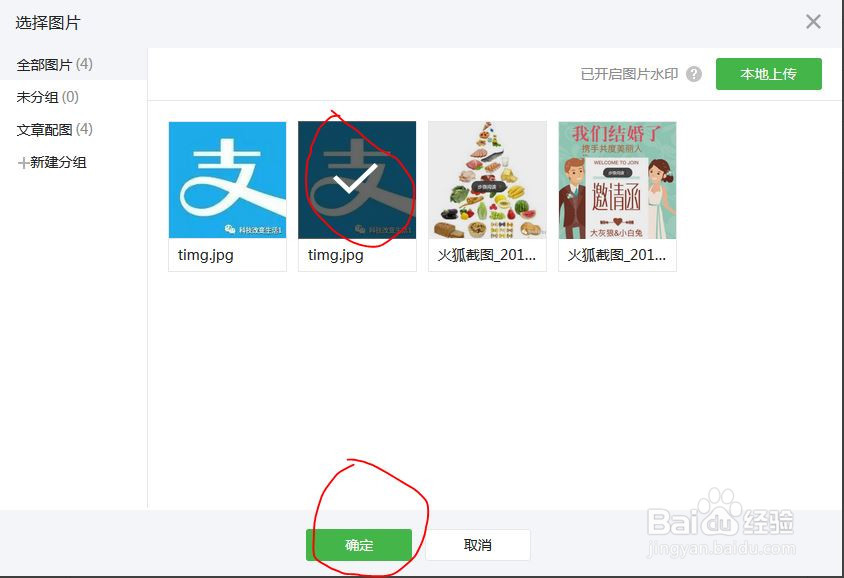
5、这样该条图文信息就编辑完毕了。
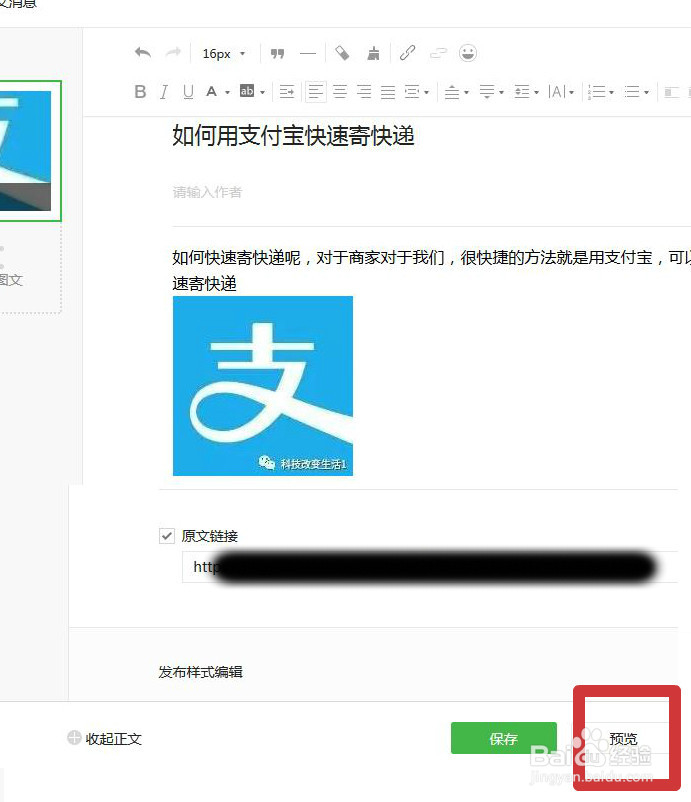
6、点击 最下面一行中的 保存,然后点击 预览
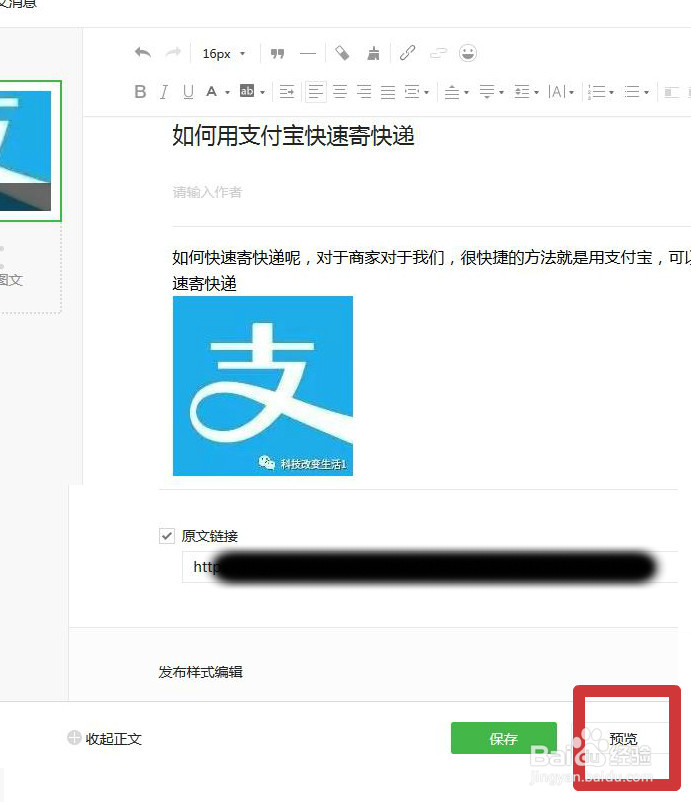
7、这就是手机的预览图片
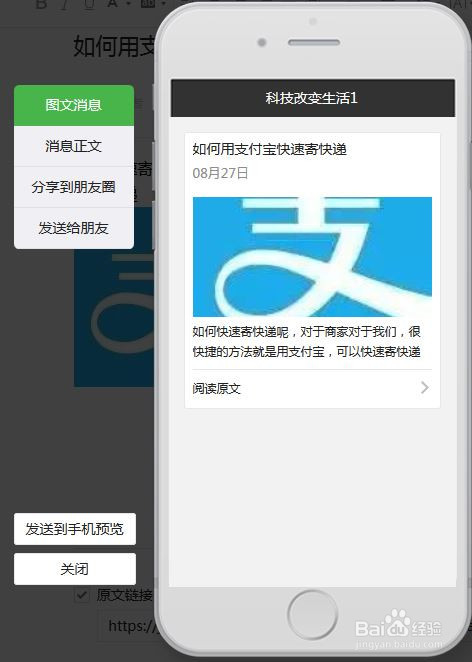
1、点击左面第一条信息下面的 + 号,选择新建图文信息
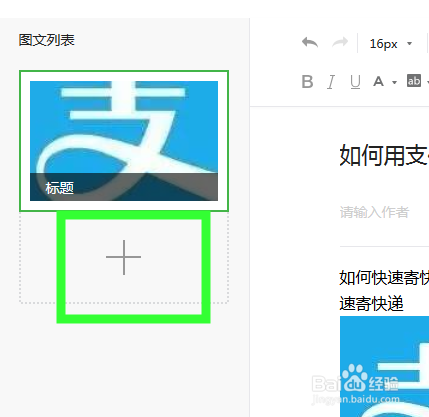
2、按照步骤1、2的介绍编辑第二条图文信息
3、如果还要再加图文信息,接着点击 + 号
1、将编辑好的多图文信息,点击最下面一行的 “保存并群发”
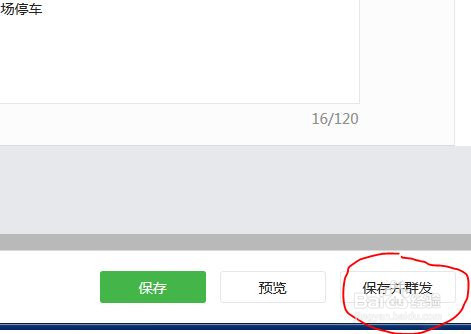
2、弹出群发确认窗口,点击 确认
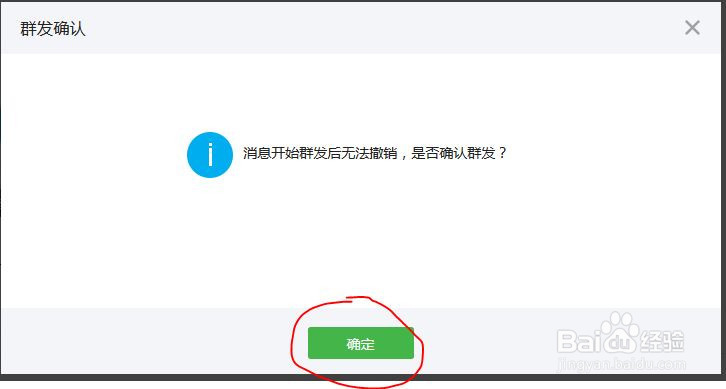
3、跳转到管理员认证界面,出现一个二维码,用你的手机微信扫一扫就可以了
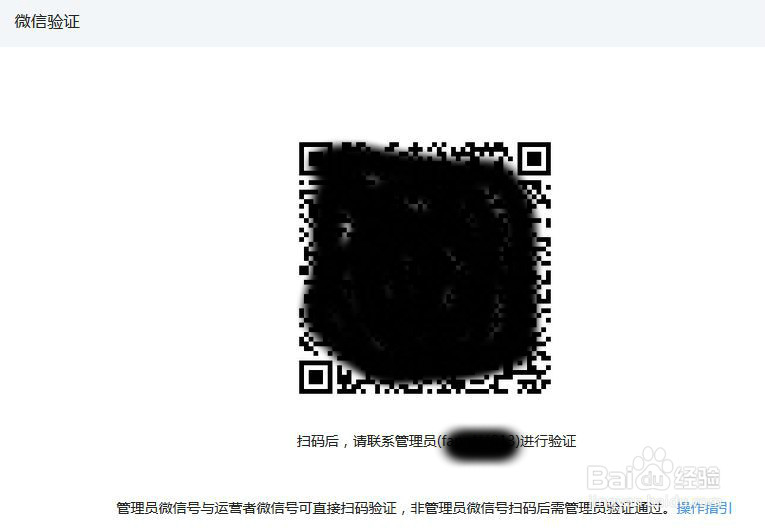
4、你的手机微信会显示如下图片,点击 确认
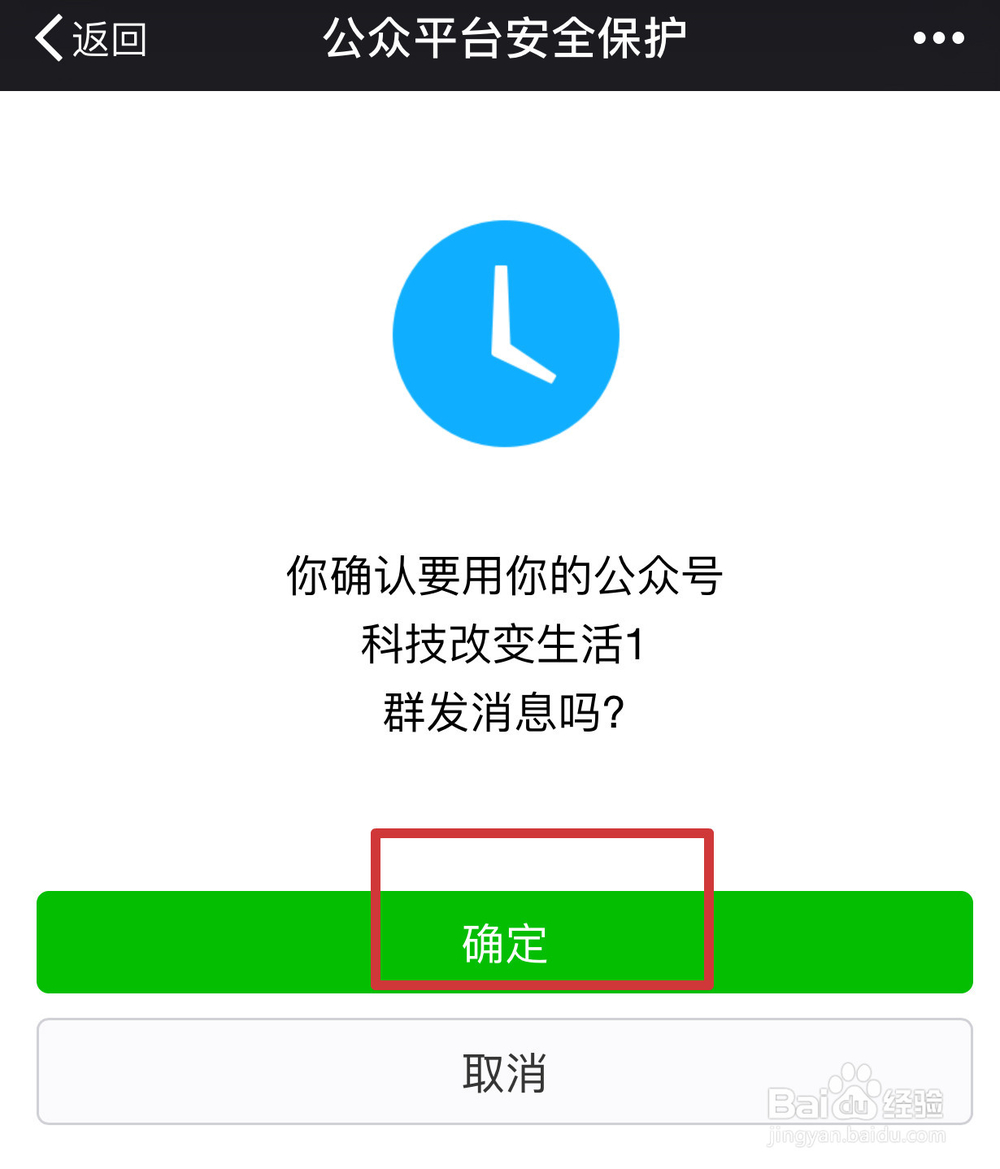
5、手机微信界面跳转如下
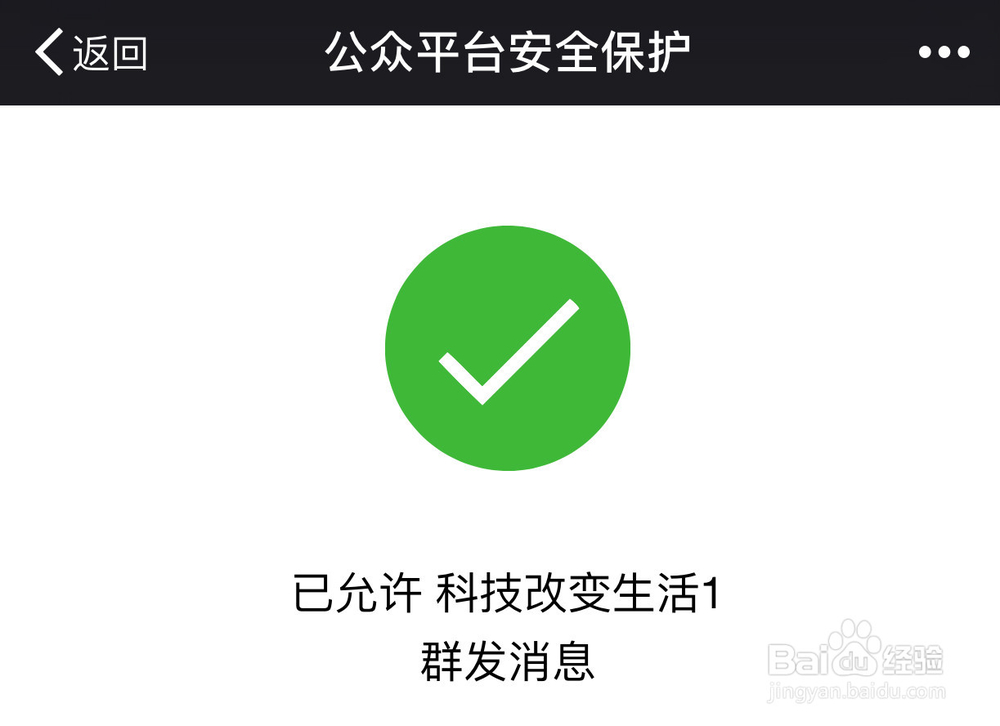
6、电脑微信公众平台显示如下信息,表示微信订阅号发布多图文信息发送成功。
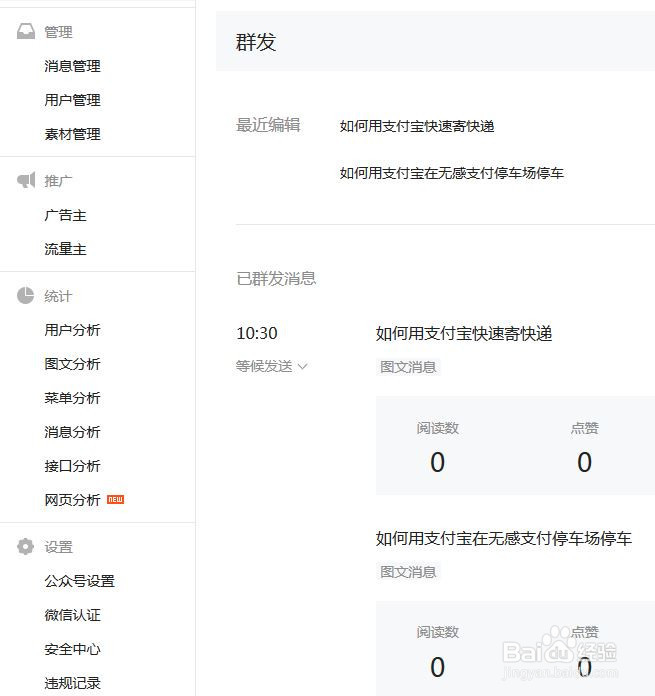
1、发布成功后,让你自己的微信号关注你的订阅号,然后就会看到如下界面
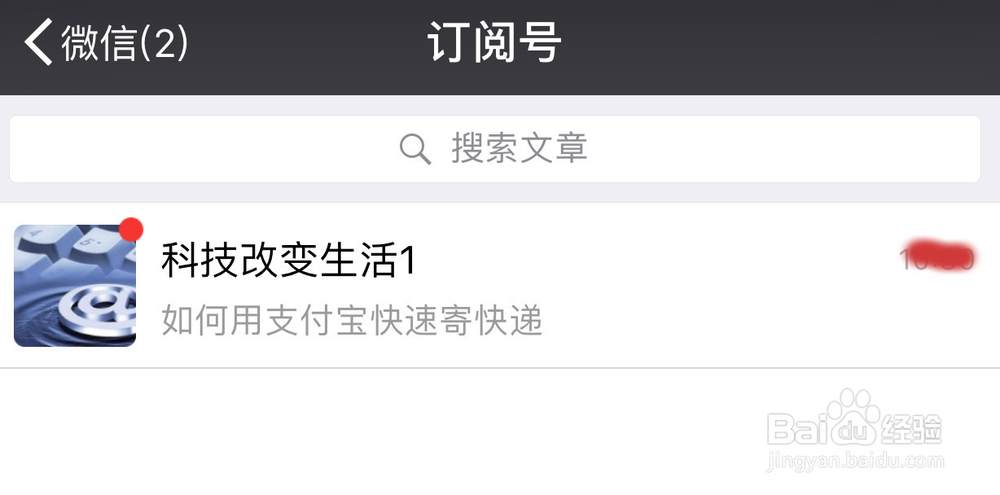
2、点击 第一篇文章
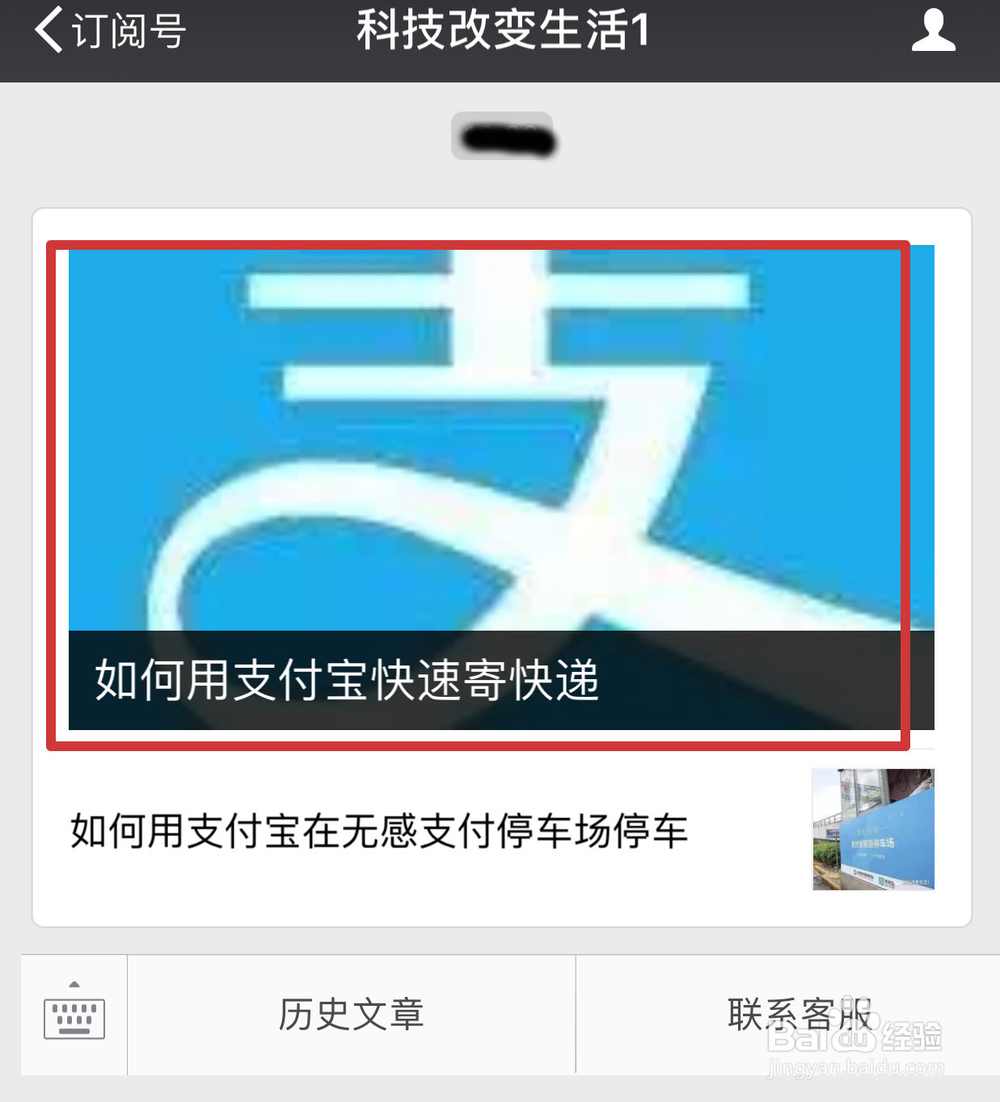
3、点击 左下角的 阅读原文
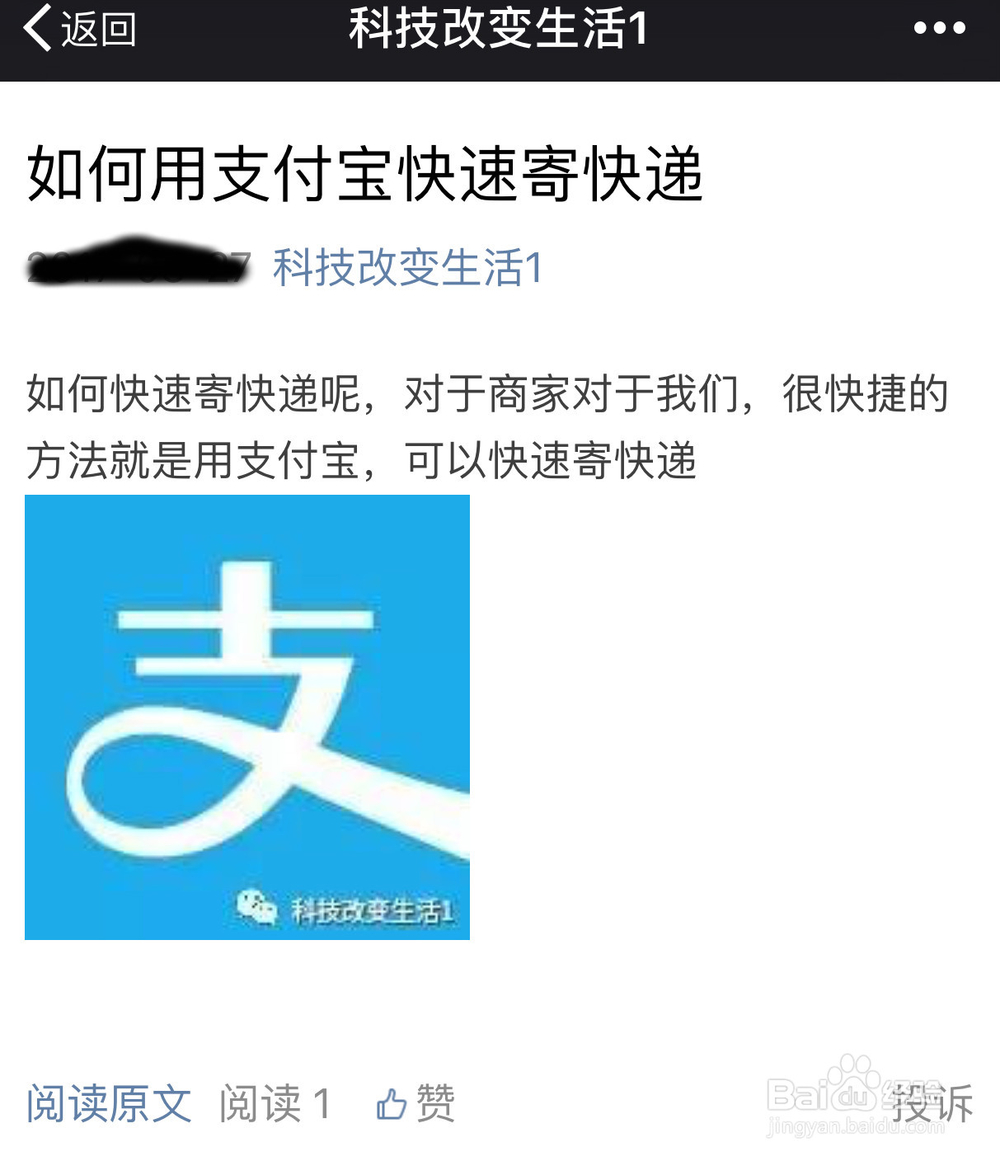
4、出现图文信息中关注的链接中的原文信息
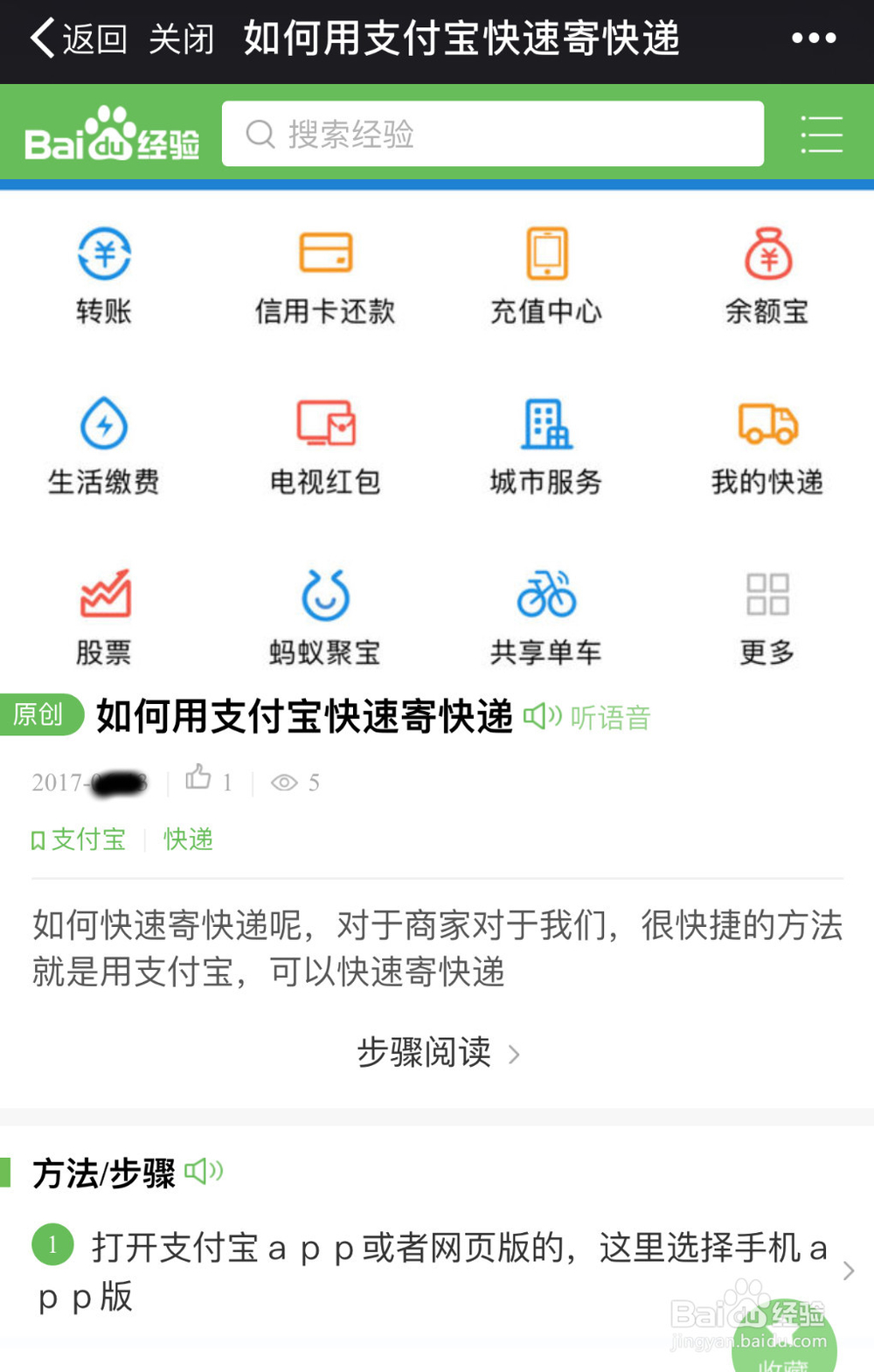
声明:本网站引用、摘录或转载内容仅供网站访问者交流或参考,不代表本站立场,如存在版权或非法内容,请联系站长删除,联系邮箱:site.kefu@qq.com。
阅读量:36
阅读量:22
阅读量:34
阅读量:37
阅读量:57